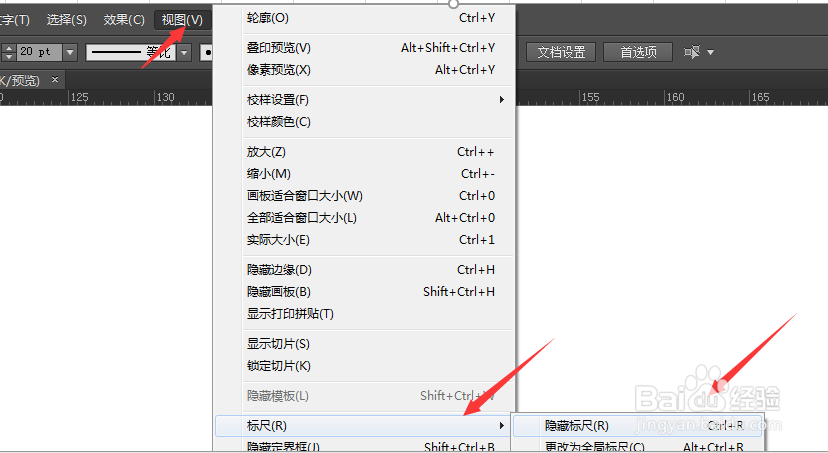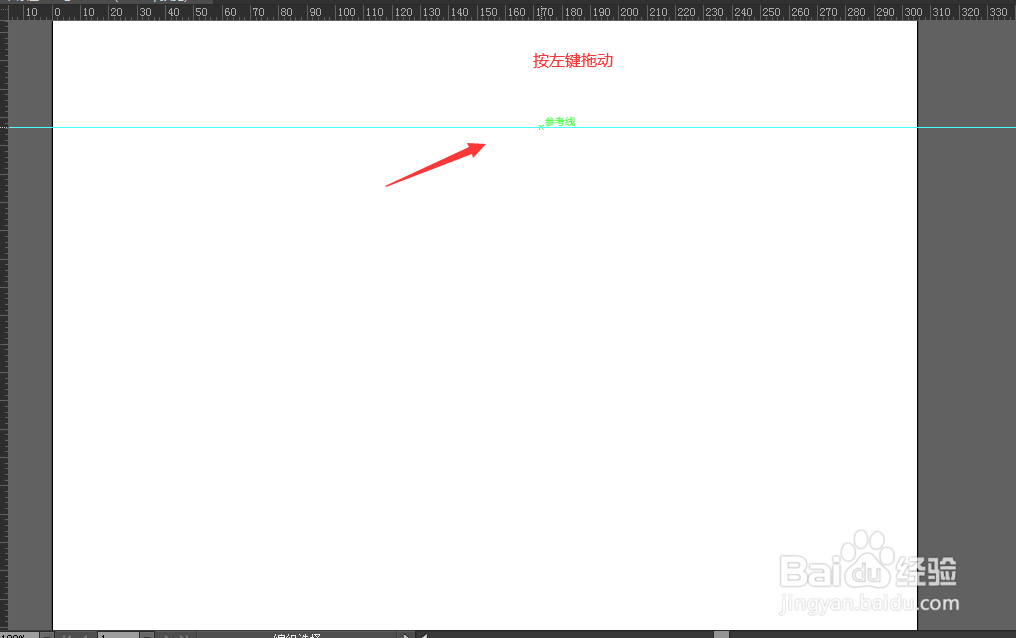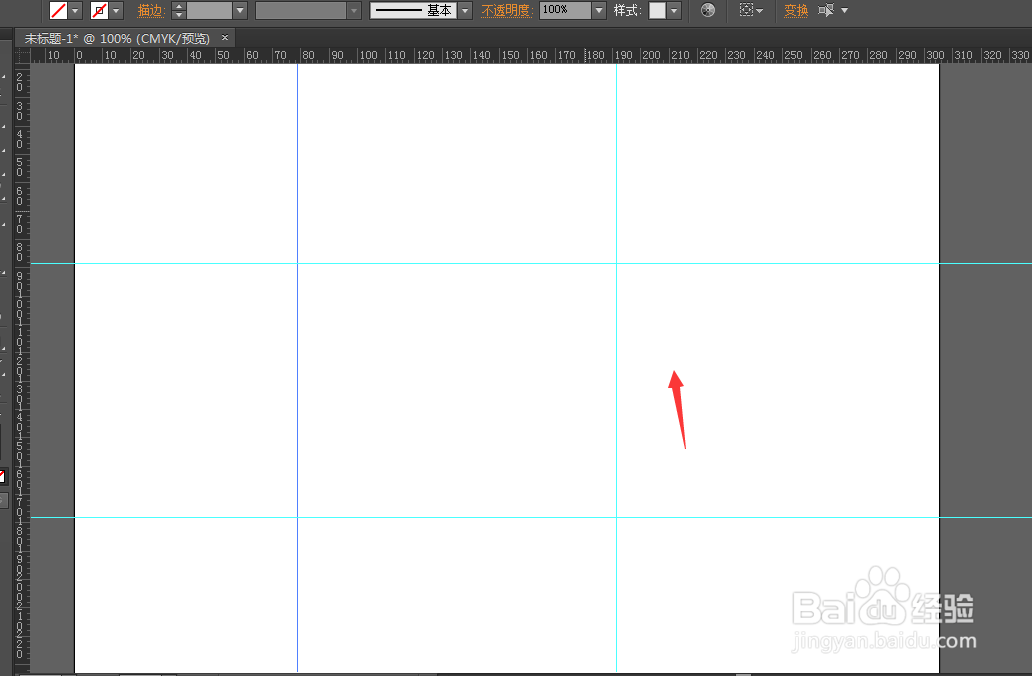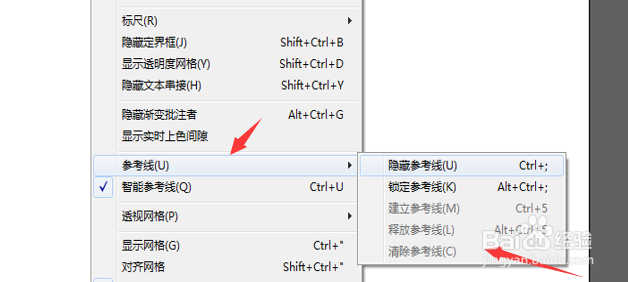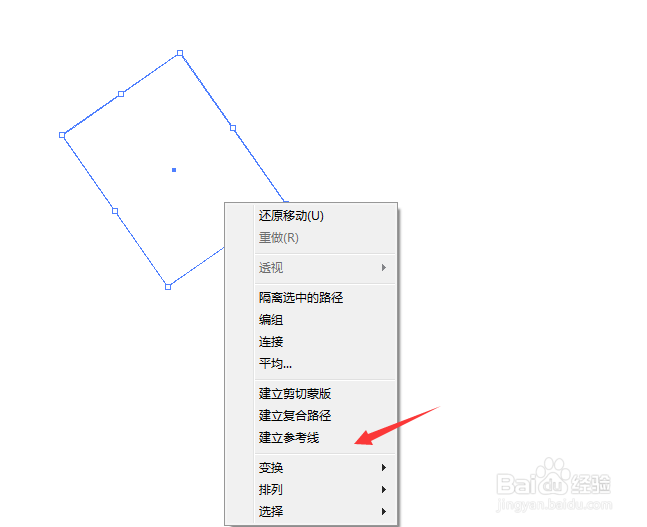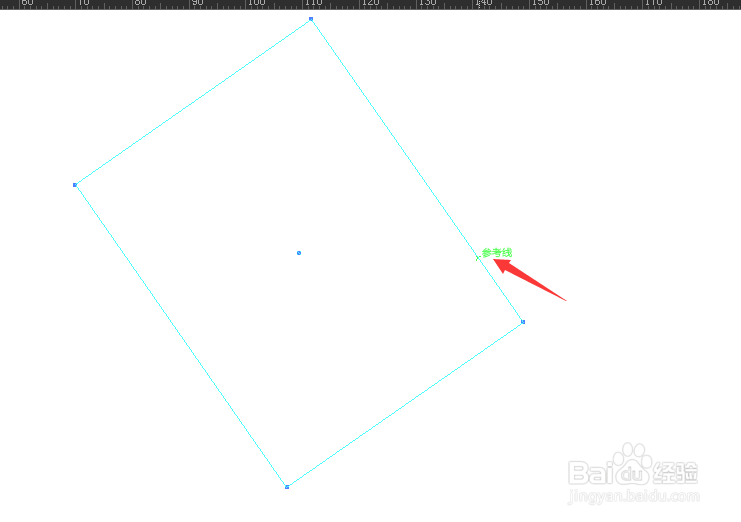1、如图所示,我们在主界面上工具栏上方选择砷啼硎实视图按钮,调出来的菜单栏中可以看到有一个标尺选项,或者我们也可以使用Ctrl加R,快捷键将它调出来。
2、将标尺调节出来之后。我们可以看到画布上方已经出现了一串的数字,然后我们将鼠标放在标尺上,按住左键拖动,可以拉出一条参考线。
3、同样的方法,我们可以拉出做水平和垂直的无数条参考强,作为我们使用的参考,如果需要关闭或者删除参考线的话,可以点击视图,选择参考线下方有一个清除参考线选项。
4、我们也可以绘制一些形状,比较不规则的线来作为参考线如图所示,我们画一个长方形的线框,可以调节出它随意的旋转。
5、调节到我们需要添加参考线的位置,然后我们选中那个线框,右键点击鼠标,在弹出来的菜单中可以选择建立参考线。
6、这时候我们的鼠标再放到这个矩形框上的时候,就可以看到他已经是参考线的形式,显示出来,同样的方法,删除的话也可以直接删除掉。